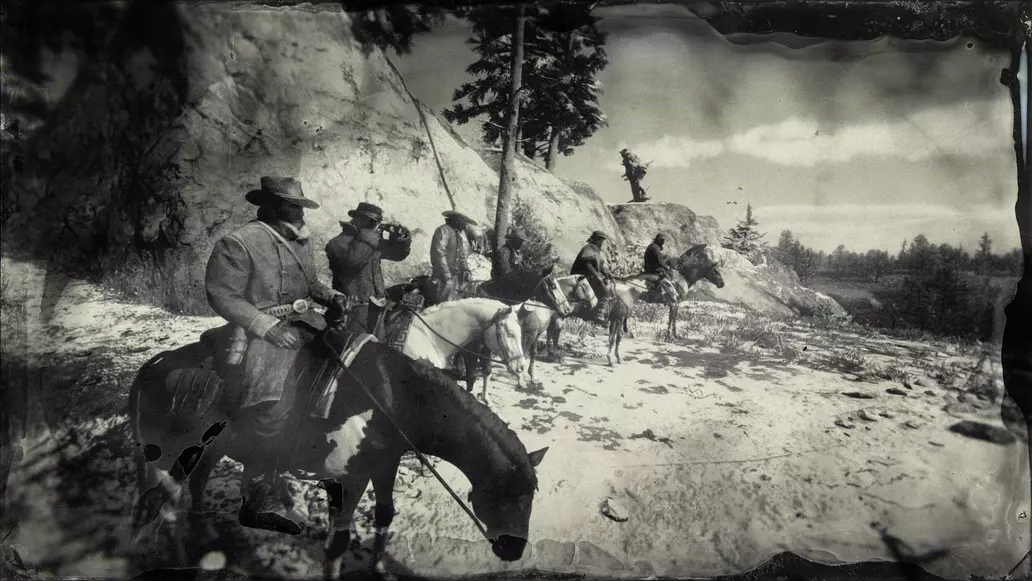
PC でレッド デッド リデンプション 2 をプレイ中にフォト モードを有効にして使用する方法を学びます。
PC 版の『レッド・デッド・リデンプション 2』の発売により、プレイヤーは PlayStation 4 や Xbox One よりもはるかに多くの付加機能が備わった新しいフォト モードも利用できるようになりました。このガイドでは、PC 版レッド デッド リデンプション 2 でフォト モードを使用する方法を説明します。
PC 上の Red Dead Redemption 2 のフォト モード

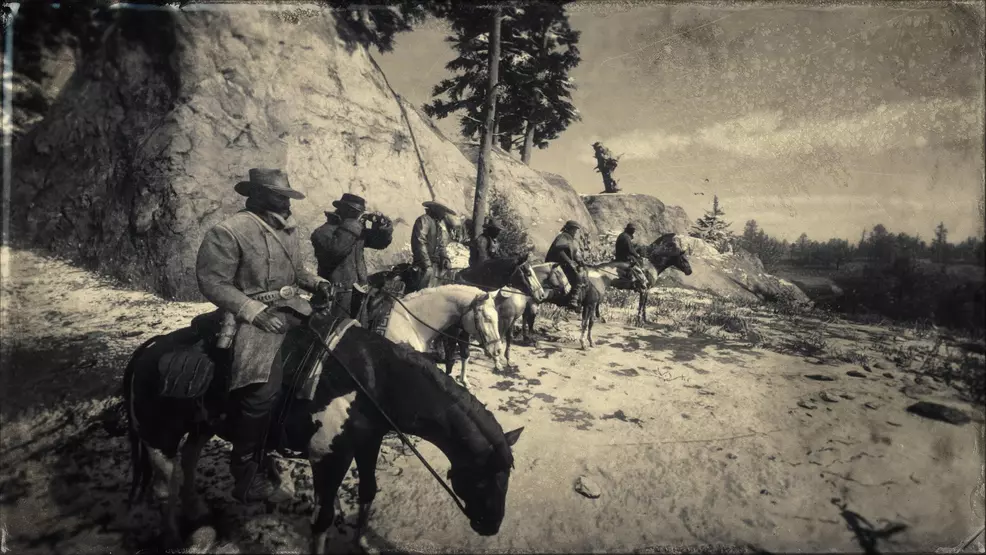
フォトモードを起動するには、プレーヤーは次のボタンを押す必要があります。F6彼らのキーボードで。これにより、ゲームが一時停止され、以下に説明するフォト モード オプションが表示されます。
基本フォトモード
| オービット/フリーカム | V |
| ズーム | [ ] |
| リセット | R |
| レンズ | ゼクス |
| ロール | 量的緩和 |
| アドバンスモード | タブ |
| HUD(ヘッドアップディスプレイ) | H |
| 写真を見る | G |
| 写真を保存 | 左利き |
| 戻る | バックスペース |
アドバンストフォトモード
| 対比 | [ ] |
| フィルター強度 | 上または下 |
| フィルター | 左または右 |
| 基本モード | タブ |
| HUD(ヘッドアップディスプレイ) | H |
| 写真を見る | G |
| 写真を保存 | 左利き |
| 戻る | バックスペース |
コントローラーを使用するプレイヤーの場合、フォト モードを起動するデフォルトの方法として F6 を使用する必要があることに注意することが重要です。ただし、これにコントローラーを使用したい場合は、設定、下を見てくださいコントロール、 それからコントローラ。切り替えたくなるでしょうフォトモードに「サイクルカメラ」コントロールを使用するオンに。これにより、カメラを切り替えるのと同じボタンを使用して写真モードを呼び出すことができます。また、[一時停止] メニューからいつでもフォト モードにアクセスできます。
2 つの主要なフォト モード カメラは、Orbit Cam と Free Cam と呼ばれます。 Orbit Cam はあなたを三人称視点にロックし、そこからさらに設定を調整できるようにします。 Free Cam はその名が示すとおり、世界のあらゆる部分に焦点を当てることができます。そこから、キーボードの Tab キーを使用して、基本写真モード設定と詳細写真モード設定を行き来します。
写真を保存したら、Social Club Gallery に移動して、撮影した写真を表示します。私にとって、これは役に立たないので、代わりに NVIDIA GeForce Experience ソフトウェアを使用してスクリーンショットを撮り、好きなように共有できるように PC に保存しています。 Social Club Gallery は問題ありませんが、私の好みではありません。
旅をナビゲートするための詳細なヘルプについては、次のサイトをご覧ください。レッド・デッド・リデンプション 2 のガイドとウォークスルー。動物や収集品を追跡し、より優れた無法者になれるよう、60 以上のガイドを公開しています。
Rumpo としても知られる Bill は、生涯のゲーマーであり、トロント メープル リーフスのファンです。彼は、ガイドの執筆とエディトリアル SEO への深い理解を通じて、キャリアの早い段階で頭角を現しました。彼は、素晴らしいコンテンツを作成するための努力を楽しんでいます。野生の特徴または詳細な収集用ガイドを作成することもできます。彼にツイートする@RumpoPlays彼の記事について質問やコメントがある場合は、





